Суммирование ячеек, удовлетворяющих определенному критерию
СУММЕСЛИ(ДИАПАЗОН; УСЛОВИЕ; ДИАПАЗОН_СУММИРОВАНИЯ) относится к группе математическихфункций. Функция предназначена для суммирования только ячеек, удовлетворяющих некому критерию.
§ ДИАПАЗОН– это диапазон, в котором определяется критерий;
§ УСЛОВИЕ –указывается в форме числа, выражения или текста;
§ ДИАПАЗОН_СУММИРОВАНИЯ- это диапазон суммируемых ячеек.
Пример: выполнить суммирование данных из диапазона А1 – А5, удовлетворяющих условию >=1000.
Ø Вставьте новый лист и назовите его Функции.
Ø Введите на этом листе в ячейки : А1 - 1000, А2 – 2000, А3 – 900, А4 – 800, А5 – 1500.
Ø В ячейку А6 введите следующую формулу: =СУММЕСЛИ(А1:А5;">=1000").
Ø В результате этих действий в ячейке А6 должно получиться число 4500.
Ø Измените значение ячейки А3 на любое большее 1000. Проследите изменение результата вычислений.
Подсчет количества значений в диапазоне
СЧЕТ (ЗНАЧЕНИЕ1:ЗНАЧЕНИЕ2) относится к группе статистических функций, используется для подсчета количества числовых значений в диапазоне.
Пример: подсчитать количество числовых значений, находящихся в диапазоне В1 – В5.
Ø Введите в ячейку B1 – «текст», В2 – 2000, В3- «!!», В4 – 800, В5 – 1500.
Ø В ячейку В6 введите функцию: = СЧЕТ (В1:В5). В результате в ячейке В6 должно получиться число 3.
Определение ранга числа.
РАНГ (АДРЕС ЯЧЕЙКИ; ДИАПАЗОН) относится к группе статистических функций. В текущую ячейку возвращается величина, соответствующая положению (рангу) числа, заданного адресом ячейки, в указанном диапазоне.
|
|
|
Пример: определить ранг чисел, приведенных в столбце А.
Ø В ячейки D1,D2,D3,D4,D5 скопируйте информацию из соответствующих ячеек столбца А.
Ø В ячейку Е1 введите функцию: =РАНГ(D1;$D$1:$D$5)
Ø Скопируйте эту функцию из ячейки Е1 в ячейки Е2:Е5.
В результате в ячейках Е1:Е5 должны получится ранги для каждого значения диапазона. Ранг числа с максимальным значением в диапазоне D1:D5 будет равен 1, а с минимальным – 5.
Функция прогнозирования ПРЕДСКАЗ
ПРЕДСКАЗ(X; Известные значения Y; Известные значения X). Относится к группе статистических функций.
Функция ПРЕДСКАЗ вычисляет или предсказывает будущее значение по существующим значениям.
X – это точка данных, для которой предсказывается значение.
Известные значения Y – это зависимый массив или интервал данных.
Известные значения X – это независимый массив или интервал данных.
Ø Введите в ячейки А7:С8 – шапку таблицы (см. таблицу 7.);
Ø В ячейки А9:С13 – введите последовательно цифры из таблицы 7.
Ø В ячейку А14 введите – 2000 , а в ячейку В14 – 840;
Ø Установите курсор в ячейку С14 и задайте команду:
|
|
|
Вставка è Функция è ПРЕДСКАЗ. И в появившемся диалоговом окне заполнить поля. В ячейке С14 должна быть формула =ПРЕДСКАЗ (В14;С9:С13;В9:В13). В ячейке С14 получится число 1690,4797
Таблица 7. Прогноз прибыли предприятия
| Год | Прибыль предприятия | |
| 6 месяцев | год | |
| 1995 | 640 | 1350 |
| 1996 | 700 | 1480 |
| 1997 | 730 | 1530 |
| 1998 | 800 | 1620 |
| 1999 | 820 | 1650 |
Результат прогнозирования на 2001 год должен быть получен в ячейке С15.
Ø Вставьте в ячейку А15 – 2001, а в ячейку С15 функцию:
=ПРЕДСКАЗ(А15;С9:С14;А9:А14). В ячейке С15 получится число 1783,6531. См. рис. 12.
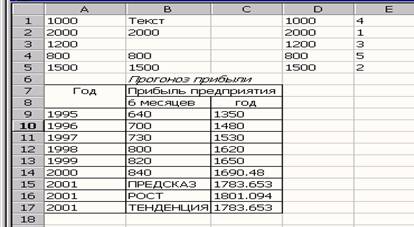 |
Рис. 12 Расчет ожидаемой прибыли на 2001 год с помощью функций ПРЕДСКАЗ, РОСТ, ТЕНДЕНЦИЯ
Функция прогнозирования РОСТ.
РОСТ (Известные значения Y; Известные значения X; Новые значения X; КОНСТ)
Относится к группе статистических функций. Функция РОСТ рассчитывает прогнозируемый экспоненциальный рост на основании имеющихся данных. Функция РОСТвозвращает значения Y для последовательности новых значений X, задаваемых с помощью существующих X- и Y – значений. Функция рабочего значения РОСТ может применяться также для аппроксимации существующих X- и Y- значений экспоненциальной кривой.
Известные значения Y – это множество значений Y, которые уже известны для соотношения Y=b*m^X. Известные значения X –это необязательное множество значений x, которые уже известны для соотношения Y = b*m^X. Новые значения X – это новые значения X, для которых РОСТ возвращает соответствующие значения Y.
|
|
|
Ø Вставьте в ячейку А16 – 2001, а в ячейку С16 – функцию: =РОСТ(С9:С14;А9:А14;А16) . В окне ввода функции в поле константа ничего не вводите, т.к. ее значение отсутствует. В ячейке С16 получится число 1801,0942.
Дата добавления: 2018-04-05; просмотров: 334; Мы поможем в написании вашей работы! |

Мы поможем в написании ваших работ!
